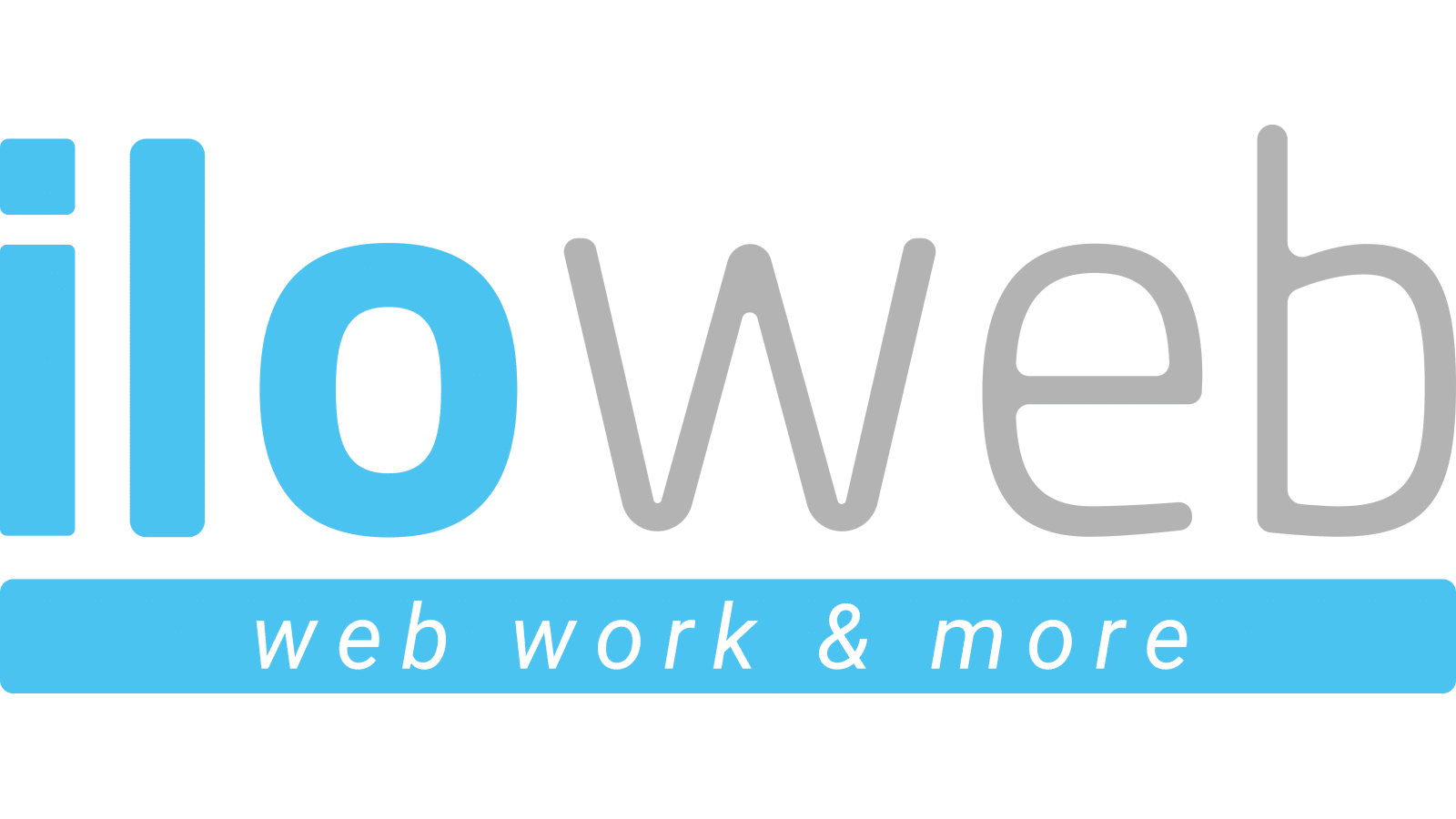Passwort Management Software
Im vorherigen Artikel ging es um sichere Passwörter, was dabei zu beachten ist, und wie man sich ein sicheres Passwort gut merken kann.
Ebenso wurde erklärt, warum es wichtig ist, für jeden Anwendungsfall und Nutzungsbereich ein eigenes Passwort zu erstellen.
Nun möchten wir uns über das Passwort-Management unterhalten, da in der Praxis einige verschiedene Passwörter notwendig sind. Für diesen Zweck gibt es bereits unzählige Möglichkeiten, um Passwörter digital abzuspeichern. Jedoch entstehen dadurch auch einige Fragen.
- Was ist eine sichere Lösung?
- Was muss ich dabei beachten?
Nachstehend finden Sie Antworten auf diese und weiteren Fragen.
Welche Methoden, um Passwörter digital zu speichern, sollten vermieden werden?
- Passwörter in Textdateien
Eine altbekannte Möglichkeit ist das Speichern der Passwörter in einer einfachen Textdatei oder ähnlichem (Word Dokument, Excel Liste, …).
Neben der Gefahr, die Passwörter beim Öffnen und Bearbeiten der Datei versehentlich zu löschen, bearbeiten, oder verschieben gibt es noch weitere Kontras dieser Methode. Eine Textdatei kann schnell kopiert, gelöscht oder durch Schadsoftware ausgelesen werden, da keine zusätzliche Authentifizierung erforderlich ist. - Speichern der Kennwörter direkt im Browser
Das direkte Speichern von Kennwörtern im Browser ist ebenso eine sehr bekannte und beliebte Methode, um Passwörter zu verwalten. Im Vergleich zur ersten Methode ist diese schon deutlich sicherer, da zumindest der mögliche Datenverlust ausgeschlossen wird. Jedoch werden die Kennwörter auch hier mit keinen weiteren Sicherheitsmaßnahmen geschützt. Die Kennwörter können ganz einfach, nach Eingabe des Gerätekennworts, über die Browsereinstellungen abgerufen werden.
Ok, und welche sicheren Alternativen gibt es nun?
Eine sichere und umfangreiche Möglichkeit ist das Verwenden einer Passwort-Datenbank. In diesem Artikel wird auf die Open-Source Software KeePassX eingegangen.
Vorteile von KeePassX:
- Passwort-Datenbanken erstellen
Mit KeePassX können Sie sich beliebig oft eine eigene Passwort-Datenbank erstellen (wobei eine Datenbank für alle Ihre Kennwörter in der Regel ausreichend ist). - Schutz durch eigenes Kennwort und Schlüsseldatei
Die neu erstelle Datenbank kann mit einem selbst gewählten Master-Passwort geschützt werden. Zudem kann auch eine eigene Schlüsseldatei generiert werden, welche für das Öffnen der Datenbank notwendig ist.
So können Sie Ihre Passwort-Datenbank zum Beispiel in Cloud-Diensten als Backup abspeichern, solange Sie Ihre Schlüsseldatei nur lokal abspeichern und absichern. - Ordnung der Passwörter
Mit KeePassX können Sie Ihre Passwörter ganz einfach in Ordnern kategorisieren und einsortieren. Ebenso können Passwörter über die Suche schnell gefunden werden. - Generierung der Passwörter
Dank des integrierten Passwort-Generators können Sie schnell und einfach sichere Passwörter generieren lassen. Mit einem Mausklick ist das Passwort auch gleich abgespeichert.
Die Software ist für allen gängigen Betriebssystem verfügbar – auch für mobile Geräte.
KeePassX herunterladen
Was muss ich dabei beachten?
Wenn Sie sich dazu entschieden haben, Ihre Passwörter mittels KeePassX zu verwalten, gibt es dennoch einiges zu beachten:
- Sicheres Passwort als Masterpasswort
Wählen Sie ein sicheres Passwort (min. 8 Zeichen, …) als Ihr Masterpasswort. - Backup der Schlüsseldatei und Datenbank
Sichern Sie Ihre Schlüsseldatei (mit der Endung .key) auf mehreren lokalen Datenträgern. Eine gute Möglichkeit hierfür wäre ein USB-Stick, den Sie in einem Tresor ablegen und aufbewahren.
Sichern Sie ebenfalls Ihre Passwort-Datenbank (mit der Endung .kdbx). Diese Datei kann auch in einer Cloud-Anwendung abgelegt werden, da sie ohne Schlüssel und Masterpasswort nicht geöffnet werden kann. - Sorgfältig Umgang mit dem Masterpasswort
Gehen Sie sorgfältig mit Ihrem Masterpasswort um. Geben Sie Ihr Kennwort nie an Dritte weiter.
Notieren Sie sich gegebenenfalls das Masterpasswort auf einem Zettel und legen es ebenso in einen Tresor. - Empfohlene Einstellungen bei KeePassX
KeePassX kann nach der Installation gleich verwendet werden, dennoch ist es ratsam, eine kleine Anpassung bei den Einstellungen vorzunehmen.
Wir empfehlen folgende zwei Einstellungen, die beim Einstellungsfenster unter dem Reiter „Sicherheit“ angepasst werden können:- Zwischenablage leeren nach
Wenn Sie ein Passwort aus Ihrer Datenbank kopieren, liegt sie in Ihrem Zwischenspeicher. Wenn Sie diese Einstellung aktiviert haben, wird der Zwischenspeicher nach der festgelegten Zeit gelöscht. So können Sie Ihr Passwort nicht versehentlich in andere Dokumente/Felder einfügen. Hierfür genügt in der Regel eine kurze Zeitspanne von 40 Sekunden. - Datenbank sperren nach einer Inaktivität von
Mit dieser Einstellung können Sie Ihre Passwort-Datenbank automatisch sperren lassen, was bewirkt, dass die Eingabe des Masterpassworts erneut erforderlich ist, um an Ihre Kennwörter zu kommen. Wir empfehlen hier eine Zeitspanne von max. 3 Minuten, so können Sie sicher sein, dass niemand Zugriff zu Ihren Kennwörtern erhält, wenn Sie kurz das Gerät verlassen und vergessen haben, es zu sperren.
- Zwischenablage leeren nach